标题:"腾达(Tenda)FH1203无线路由器设置"的相关路由器教程资料分享。- 【WiFi之家网】编辑整理。

本文介绍了腾达(Tenda)FH1203无线路由器的安装和上网设置,一台新购买(恢复出厂设置)的腾达FH1203无线路由器,要实现上网功能,需要经过以下3个设置步骤:
1、设置电脑IP地址
2、腾达FH1203路由器安装
3、腾达FH1203路由器上网设置

步骤一、设置电脑IP地址
在对腾达(Tenda)FH1203无线路由器进行设置之前,需要先把电脑的IP地址设置为自动获得(动态获取)IP地址,如下图所示;如果不会设置,请点击阅读文章:电脑动态IP地址的设置方法。

步骤二、腾达FH1203路由器安装
1、电话线上网:请准备2根较短的网线,一根网线用来连接ADSL Modem(猫)与腾达FH1203路由器的WAN接口;另一根网线用来连接腾达FH1203路由器上的任意一个LAN(1/2/3)接口与计算机。

2、光钎上网:请准备2根网线,一根网线用来连接光猫与腾达FH1203路由器的WAN接口;另一根网线用来连接腾达FH1203路由器上的任意一个LAN(1/2/3)接口与计算机。

3、网线入户上网:请准备1根网线,先把宽带运营商提供的入户网线插在腾达FH1203路由器的WAN接口;再把自己准备的网线,一头连接计算机,另一头连接到腾达FH1203路由器上的任意一个LAN(1/2/3)接口。

注意问题:
腾达FH1203无线路由器安装成功后,设备上的SYS指示灯会闪烁,WAN接口会常亮或者闪烁,1/2/3/4口中与电脑相连的端口常亮或闪烁。
步骤三、腾达FH1203路由器上网设置
1、登录设置界面:在浏览器中输入:192.168.0.1,并按下回车按键(腾达FH1203双频路由器的默认密码为空,可以直接登录到设置界面;腾达其他型号的路由器需要输入默认登录密码:admin才能登录的)
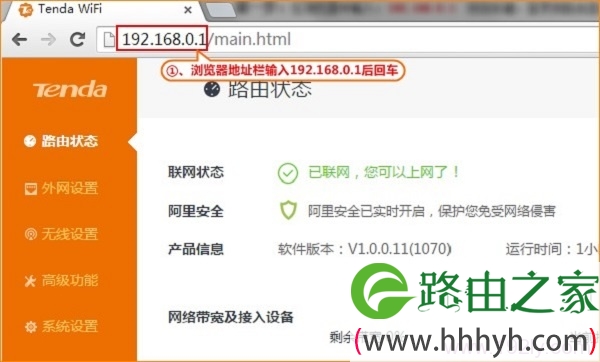
2、上网设置:
(1)宽带连接上网设置:
点击“外网设置”——>选择“宽带连接”——>输入“宽带账号”、“宽带密码”——>点击“连接”。
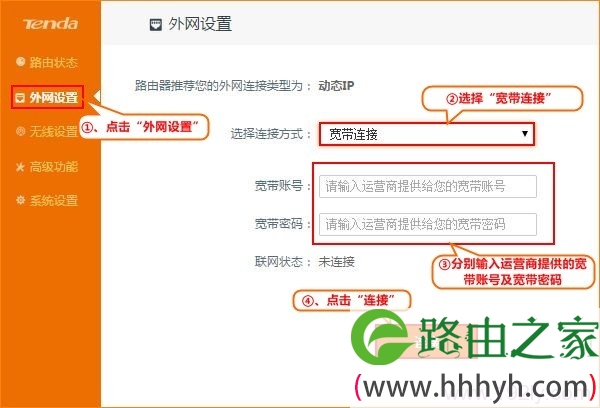
温馨提示:
“宽带连接”上网,有叫做PPPoE(ADSL虚拟拨号)上网,办理了“PPPoE(ADSL虚拟拨号)”宽带业务的用户,宽带运营商会提供一个宽带用户名、宽带密码给用户;在未使用路由器时,需要通过电脑上的“宽带连接”来拨号上网。请确认自己办理的宽带业务是否为:PPPoE(ADSL虚拟拨号)类型
(2)、动态IP上网设置:
点击“外网设置”——>选择“动态IP”——>点击“连接”
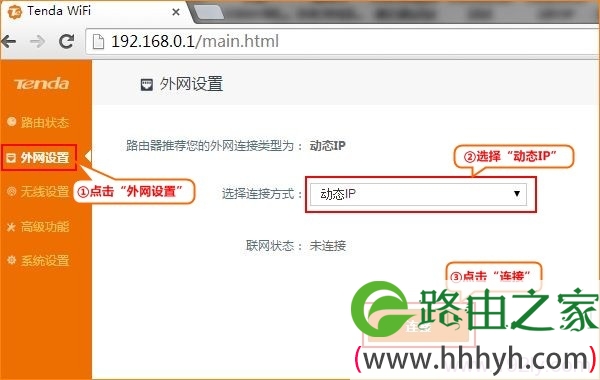
温馨提示:
办理了“动态IP”上网宽带业务的用户,宽带运营商会提供一根网线到用户家里;在未使用路由器时,只需要把这根网线插在电脑上,并把电脑的IP地址设置为自动获得,电脑就可以上网了。请确认自己办理的宽带业务是否为:动态IP类型。
(3)、静态IP上网设置
A、点击“外网设置”——>选择“静态IP”——>填写宽带运营商提供的“IP地址”、“子网掩码”、“默认网关”、“首选DNS”、“备用DNS”——>点击“连接”。
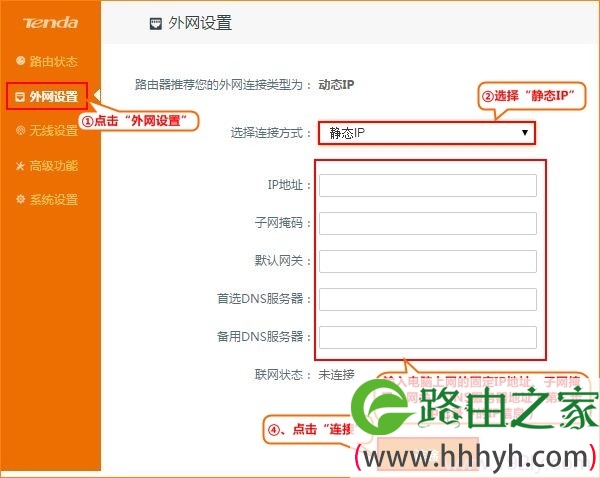
B、点击“高级功能”——>“WAN口设置”——>选择“克隆本机MAC地址”——>点击“保存”

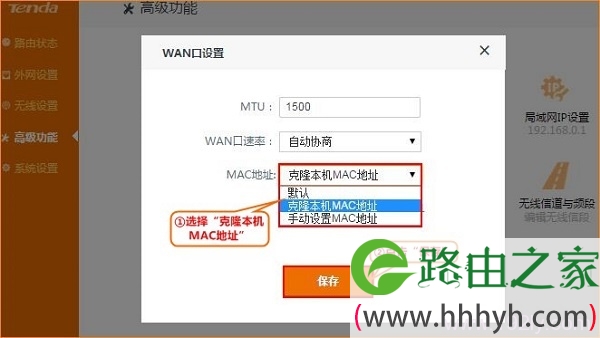
温馨提示:
办理了“静态IP”上网宽带业务的用户,宽带运营商会提供一根网线到用户家里,同时还会提供IP地址、子网掩码、网关、2个DNS服务器地址给用户;在未使用路由器时,只需要把这根网线插在电脑上,并根据提供的IP地址信息来设置电脑上的IP地址。请确认自己办理的宽带业务是否为:静态IP类型。
注意问题:宽带连接上网、动态IP上网、静态IP上网需要根据用户办理的宽带业务类型来选择;所以,请广大用户一定要弄清楚自己办理的宽带业务类型,如果实在不知道,可以致电你的宽带客服,直接进行询问,弄清楚后,再设置。
步骤四、检查设置是否成功
点击“路由器状态”——>查看“联网状态”,如果显示:已联网,说明设置成功,可以正常上网了
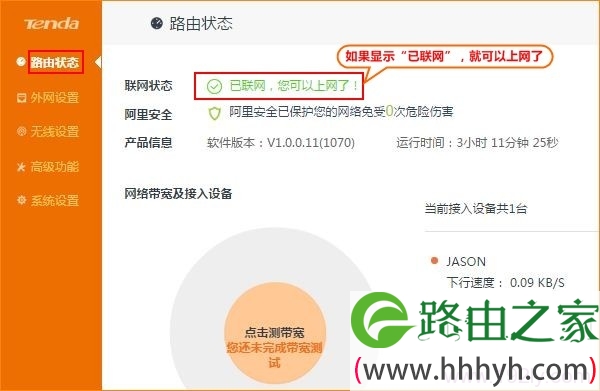
相关文章:
腾达(Tenda)FH1203路由器无线Wi-Fi设置
腾达(Tenda)FH1203路由器无线桥接设置
腾达(Tenda)无线路由器设置完成后上不了网
如何查看腾达无线路由器是否有人蹭网?
腾达(Tenda)无线路由器防蹭网设置
腾达路由器限制网速的设置方法
以上就是关于“腾达(Tenda)FH1203无线路由器设置”的教程!
原创文章,作者:路由器,如若转载,请注明出处:https://www.224m.com/87632.html

